Как убрать на базе подтек: Как убрать подтек на краске кузова автомобиля?
Как убрать подтёки после покраски?
Приветствую Вас на блоге kuzov.info!
В этой статье разберём несколько способов, как убрать подтёки после покраски на автомобиле.
Подтёки возникают из-за нанесения второго слоя слишком рано. Другие причины: краска или лак слишком жидко разведены, неправильная техника распыления (слишком близко расположен краскопульт, слишком медленная скорость распыления), слишком низкая температура в покрасочном помещении. О том, как красить без подтёков, можете прочитать здесь.
Не все подтёки можно убрать, иногда лучше подготовить поверхность заново и перекрасить.
Для удаления подтёков на рынке товаров для кузовного ремонта представлены специальные каттеры (англ. to cut — срезать), шлифовальные блоки, микрорезки, а также специальные пластины (shim mask), изолирующие окружающее подтёк лакокрасочное покрытие от воздействия шлифовальных материалов во время удаления подтёка. Все эти продукты достаточно распространены, но имеют немалую стоимость. Мы же рассмотрим более доступные варианты устранения подтёков во время, и после покраски.
Все эти продукты достаточно распространены, но имеют немалую стоимость. Мы же рассмотрим более доступные варианты устранения подтёков во время, и после покраски.
Как убрать подтёк до затвердевания лакокрасочного покрытия?
- Никогда не пытайтесь вытереть подтёк тряпкой или салфеткой, так как можете потревожить нижние слои краски.
- Можно уменьшить распространение и увеличение подтёка во время покраски. Если заметили, что начинает формироваться подтёк, то можете остановить его формирование, обдувая это место не сильным потоком сжатого воздуха. Это ускорит испарение растворителя, остановит подтёк и облегчит работу по его устранению после затвердевания.
- Для свежих, незатвердевших подтёков работает следующий метод: возьмите малярную ленту, липкой стороной прикоснитесь к вершине подтёка. На ленту перейдёт часть стекающего лака. Так можно делать несколько раз, каждый раз прикасаясь чистой липкой стороной, пока не удалится основная масса подтёка.
 Нужно именно слегка касаться, не затрагивая нижние слои краски. Далее продуйте это место сжатым воздухом с краскопульта, чтобы ускорить испарение растворителя, распылите сухой тонкий слой лака и оставьте сушиться. После 15–30 минут нанесите полноценный слой лака (см. статью о правильном лакировании). Оставшиеся неровности можно будет убрать шлифованием после полного затвердевания лакокрасочного покрытия.
Нужно именно слегка касаться, не затрагивая нижние слои краски. Далее продуйте это место сжатым воздухом с краскопульта, чтобы ускорить испарение растворителя, распылите сухой тонкий слой лака и оставьте сушиться. После 15–30 минут нанесите полноценный слой лака (см. статью о правильном лакировании). Оставшиеся неровности можно будет убрать шлифованием после полного затвердевания лакокрасочного покрытия. - Если во время покраски образовался подтёк, то его можно сместить ниже, распыляя в зону подтёка избыточное количество лака. Таким образом, можно сместить подтёк в место, где его будет проще убрать (к примеру, подальше от ребра или вогнутой части) или вообще за край панели. Этот метод действует на вертикальных панелях кузова.
Перед тем как убирать подтёк, краска или лак должны полностью затвердеть. Так, чтобы и подтёк и всё остальное ЛКП было одной твёрдости. Подтёки твердеют дольше, чем остальное свежее лакокрасочное покрытие из-за их толщины. Не до конца затвердевший подтёк и прилегающая к нему краска или лак могут шлифоваться по-разному, что может помешать убрать его бесследно. Проверить твёрдость можно, поцарапав подтёк ногтём. Лучше удалять подтёки после 24 часов сушки или позже. Этого времени достаточно для затвердевания, и краска остаётся немного податливой для шлифования.
Так, чтобы и подтёк и всё остальное ЛКП было одной твёрдости. Подтёки твердеют дольше, чем остальное свежее лакокрасочное покрытие из-за их толщины. Не до конца затвердевший подтёк и прилегающая к нему краска или лак могут шлифоваться по-разному, что может помешать убрать его бесследно. Проверить твёрдость можно, поцарапав подтёк ногтём. Лучше удалять подтёки после 24 часов сушки или позже. Этого времени достаточно для затвердевания, и краска остаётся немного податливой для шлифования.
Для удаления основной массы подтёка можно использовать сменные лезвия (для малярных скребков или скребков для стеклокерамики). Используйте каждый раз новое лезвие. Держите лезвие под углом 90 градусов и скоблите вдоль подтёка в одном направлении. Не нужно стараться срезать подтёк, соскабливайте каждый проход понемногу. Если подтёк хорошо затвердел, то этот метод работает хорошо. При использовании лезвия, его края не должны касаться лакокрасочной поверхности. Лучше заклеить края малярной лентой, чтобы острой оставалась только середина лезвия. После соскабливания основной массы подтёка, оставшиеся неровности нужно отшлифовать шлифовальной бумагой P2000 с твёрдым бруском и отполировать.
Лучше заклеить края малярной лентой, чтобы острой оставалась только середина лезвия. После соскабливания основной массы подтёка, оставшиеся неровности нужно отшлифовать шлифовальной бумагой P2000 с твёрдым бруском и отполировать.
Подтёк можно убрать шлифовальной бумагой через твёрдый брусок с водой, но есть опасность протереть прилегающее к нему лакокрасочное покрытие. Как этого избежать, мы рассмотрим в следующем пункте. Крупные подтёки можно начать шлифовать абразивом P800 или даже P600 и продолжить P1000 – P2000. Шлифовальной бумагой P600 можно убрать 80% подтёка, а остальные 20% — более мелкими абразивами. Функция твёрдого блока – шлифовать возвышенность подтёка, не касаясь окружающей лакокрасочной поверхности. Никогда не используйте губчатый мягкий блок для удаления подтёка, так как он будет только облегать подтёк при шлифовании. Когда шлифуете с водой, периодически убирайте воду и проверяйте результат.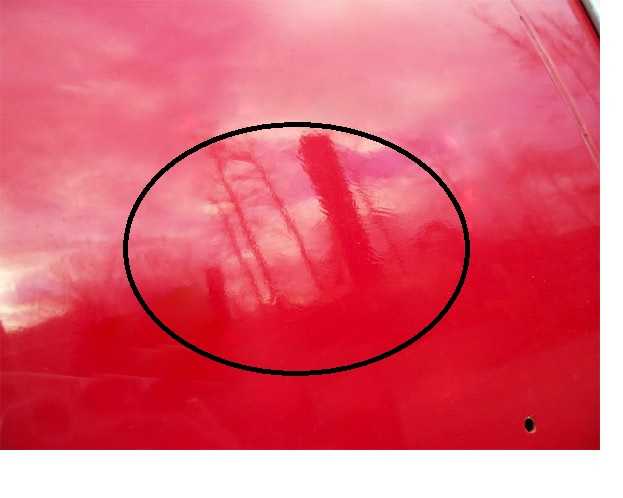 Почему бы не шлифовать подтёк сразу абразивом P2000? Если убирать подтёк только шлифовальной бумагой P2000, то это более безопасно, но займёт много времени. К тому же, когда будет казаться, что подтёк исчез, после полировки можно будет увидеть небольшую неровность там, где он был. Это связано с тем, что абразив P2000 слишком мелкий и плохо срезает излишний лак, а больше сглаживает его. Поэтому лучше начать убирать подтёк абразивом не менее P1000, продолжить P1500, а в завершении убрать царапины от предыдущих абразивов бумагой P2000. Шлифовальную бумагу лучше замочить в воде с небольшим количеством средства для мытья посуды.
Почему бы не шлифовать подтёк сразу абразивом P2000? Если убирать подтёк только шлифовальной бумагой P2000, то это более безопасно, но займёт много времени. К тому же, когда будет казаться, что подтёк исчез, после полировки можно будет увидеть небольшую неровность там, где он был. Это связано с тем, что абразив P2000 слишком мелкий и плохо срезает излишний лак, а больше сглаживает его. Поэтому лучше начать убирать подтёк абразивом не менее P1000, продолжить P1500, а в завершении убрать царапины от предыдущих абразивов бумагой P2000. Шлифовальную бумагу лучше замочить в воде с небольшим количеством средства для мытья посуды.
Для удаления подтёков также может применяться шпаклёвка. Лучше использовать финишную мелкодисперсную шпаклёвку. Она наносится тонким слоем на подтёк и прилегающую область. Функция шпаклёвки — предотвратить протирание лакокрасочного покрытия, находящегося рядом с подтёком. Шлифовать шпаклёвку нужно шлифовальной бумагой P600 с твёрдым блоком. Вместе со шпаклёвкой будет стираться подтёк. Когда вся шпаклёвка и подтёк сотрутся, нужно сменить шлифовальную бумагу на P1500, а потом P2000, чтобы убрать крупные риски. Далее матовое лакокрасочное покрытие нужно отполировать.
Шлифовать шпаклёвку нужно шлифовальной бумагой P600 с твёрдым блоком. Вместе со шпаклёвкой будет стираться подтёк. Когда вся шпаклёвка и подтёк сотрутся, нужно сменить шлифовальную бумагу на P1500, а потом P2000, чтобы убрать крупные риски. Далее матовое лакокрасочное покрытие нужно отполировать.
При шлифовании, подтёк убирается вместе с шпаклёвкой, а окружающий лак остаётся практически не тронутым.
Печатать статью
Как убрать подтеки краски на кузове автомобиля? Методы удаления дефектов.
Сталкиваться с подтеками при нанесении лакокрасочного покрытия вы будете лишь в том случае, если надумаете выполнять все малярные работы своими руками. Ведь в мастерских, такие дефекты просто не пропускают к выдаче авто для клиента, или же вы будете иметь полное право требовать исправить данный неприятный факт.
Зачастую отсутствие опыта работы с тем же краскопультом или плохой выбор материалов приводят к неравномерному наложению слоя, и краска или лак начинает сползать по покрытию. И если вы столкнулись с такой проблемой, то первое что вас заинтересует это то, как убрать подтеки краски на авто, и не нужно будет ли вам полностью переделывать всю работу. Все, конечно же, зависит от ситуации, если площадь дефектов слишком большая, то однозначно нужно будет зашкуривать и наносить материал заново, но если капли расположены локально, то их можно аккуратно убрать. В этой статье мы рассмотрим техники устранения подтеков после покраски авто.
И если вы столкнулись с такой проблемой, то первое что вас заинтересует это то, как убрать подтеки краски на авто, и не нужно будет ли вам полностью переделывать всю работу. Все, конечно же, зависит от ситуации, если площадь дефектов слишком большая, то однозначно нужно будет зашкуривать и наносить материал заново, но если капли расположены локально, то их можно аккуратно убрать. В этой статье мы рассмотрим техники устранения подтеков после покраски авто.
Причины появления подтеков и капель на покрытии
Содержание статьи
- Причины появления подтеков и капель на покрытии
- Что потребуется для работы?
- Технология удаления больших подтеков краски на машине
- Убираем мелкие подтеки краски
- А если подтеки образовались на грунтовке?
- Где чаще всего на авто образуются подтеки?
Сначала лучше разберемся с вопросом того, что служит основными причинами появления этих дефектов, это нужно в первую очередь для тех, кто еще не приступал к работе.
Список факторов достаточно объемный:
- невысокое качество лакокрасочных материалов.
- неправильно подобранный растворитель или не соблюдение пропорции разбавления краски, что делает ее слишком жидкой, и она плохо задерживается на поверхности.
- неправильные настройки краскопульта и компрессора, или же нанесение материала под неправильным углом, а также часто инструмент отводят слишком далеко от поверхности. Тут нужно соблюдать технику нанесения.
- попадание пыли и насекомых.
- отсутствие контроля температурного режима, что при низких температурах приводит к медленному схватыванию материала и образования капель и подтеков на поверхности кузова автомобиля.
- не соблюдение режима сушки между слоями.
- отсутствие опыта для нанесения равномерного слоя материала.
Это базовые вещи, и большинство нюансов можно исключить, если предварительно попробовать нанести материал на тестовую поверхность, правильно настроить инструмент и отладить технику работы. Также обратите особе внимание и на подготовку рабочего пространства, это касается чистоты и температуры в помещении.
Также обратите особе внимание и на подготовку рабочего пространства, это касается чистоты и температуры в помещении.
Что потребуется для работы?
Перед началом работ вам нужно подготовить инструмент и расходные материалы, которые вам будут нужны для того, чтобы убрать подтеки краски на автомобиле.
Вот список необходимых приспособлений и материалов:
- Наждачная бумага марок : Р-600, Р-1000, Р-1500, Р-2500.
- Резиновый или деревянный брусок.
- Салфетки и тряпки.
- Мыльная вода.
- Тонкое и острое лезвие.
- Универсальная шпаклевка.
Также приготовьте средства личной защиты, такие как перчатки, респиратор и защитные очки.
Технология удаления больших подтеков краски на машине
Чтобы убрать крупные наплывы краски вам нужно дождаться, когда нанесенное покрытие полностью высохнет. Если начнете снимать еще сырой слой материала, то велика вероятность, задеть и грунтовку, а это уже более серьезный ремонт, так как открытый металл оставлять нельзя, это приведет к коррозии.
Гарантии того, что вам удастся аккуратно срезать и зачистить все подтеки нет никакой, и вполне ожидаемым результатом может быть наличие мелких раковин и сколов на обрабатываемом участке. Тут как говориться, нужно пробовать.
Инструкция по удалению дефекта следующая:
- оклеиваем малярным скотчем и пленкой все ближайшие необрабатываемые участки кузова, что не задеть их.
- аккуратно с помощью лезвия срезаем верхний слой лишней краски.
- берем брусок и абразив марки Р600. Смачиваем наждачную бумагу в мыльной воде, что обеспечит некое скольжение по поверхности и уменьшить риск сорвать краску, и постепенно шлифуем поверхность. Нужно контролировать процесс, и как только вы увидите, что на подтеке акриловой краски начинают сниматься уже края подтека, и вы подбираетесь к основному ЛКП, то нужно сменить абразив на марку Р1000, далее Р1500 и финишную затирку делаем с помощью Р2500.

После этого, если вы сумели снять подтек, то наносим лак, если же обрабатывали лаковое покрытие, то полируем поверхность с помощью пасты и шлифовальной машинки.
Также, некоторые мастера используют и второй вариант удаления подтеков на кузове – это применение универсальной шпаклевки. Эта методика используется в том случае если нужно убрать дефект еще до полного высыхания покрытия. Суть состоит в следующем. На проблемный участок детали наносят тонкий слой универсальной шпаклевки. После подсыпания шпаклевки около 10 – 15 минут, но не более, участок начинают шлифовать абразивной бумагой, как и в предыдущем варианте, до полного устранения наплыва. После чего шпаклевку смывают с кузова авто. Тут важна скорость работы. Ведь если вы продержите материал более 45 минут, то шпаклевка застынет так, что вам будет очень сложно ее оторвать от поверхности машины.
Убираем мелкие подтеки краски
С минимальными наплывами краски справиться гораздо проще. К примеру, если вы заметили, что мелкий подтек образовался при нанесении, то можно перевернуть деталь в обратном направлении и дождаться его растекание по всей поверхности. Если же он образовался после краткого периода сушки, то можно нанести еще один дополнительный слой краски чтобы скрыть его по толщине дефекта. И третий вариант – это сушка и снятие излишков по варианту, рассмотренному в предыдущем пункте статьи. Единственное отличие это на старте можно начинать с мелкозернистой наждачной бумаги P1000.
Если же он образовался после краткого периода сушки, то можно нанести еще один дополнительный слой краски чтобы скрыть его по толщине дефекта. И третий вариант – это сушка и снятие излишков по варианту, рассмотренному в предыдущем пункте статьи. Единственное отличие это на старте можно начинать с мелкозернистой наждачной бумаги P1000.
Часто небольшие подтеки образовываются при локальном ремонте покрытия, особенно при использовании покраски переходом. При размывании краев разбавленной с растворителем краской у новичков часто возникают мини дефекты, но они устраняются полировкой с помощью абразива P2000.
А если подтеки образовались на грунтовке?
Как быть в этом случае? Убирать их нужно будет 100%, чтобы потом не появилось бугров при нанесении финишного покрытия. Но тут еще легче работать, ведь это не финишный слой и вы дополнительно будете наносить еще несколько слоев материалов. Счищают наплывы также с помощью наждачной бумаги, но для грунтовки берут марки Р240 и Р400, применяя их по очереди.
Счищают наплывы также с помощью наждачной бумаги, но для грунтовки берут марки Р240 и Р400, применяя их по очереди.
На рынке существуют и другие типы красок по типу гравитекс. При работе с таким материалом также могут возникать наплывы и подтеки, убрать их гораздо сложнее, чем при работе с акрилом, поэтому их либо заливают дополнительным слоем материала, либо убирают слой растворителем и наносят заново.
Где чаще всего на авто образуются подтеки?
Помимо основных поверхностей по типу капота, есть места, где часто можно заметить наличие подтека и неопытную руку мастера. Обычно это нижние кромки дверей и юбки, а также отвесные плоскости. Зачастую слишком жидкая краска, нанесенная большим слоем, сползает к краям детали и там уже схватывается.
Обращая внимание например на края и кромки деталей вы сможете увидеть некачественный ремонт лакокрасочного слоя например при покупке авто и либо завершить осмотр, либо просить скидку у продавца.
Нужно понимать что вязкость – это одна из характеристик, от которых и зависит образование подтеков. Есть специальные приборы, которые помогают малярам, определят идеальную консистенцию материала. Чтобы избежать подтеков краску лучше наносить тонкими слоями и дожидаться набора вязкости первого слоя до такого состояния, чтобы он мог выдерживать следующий слой и не сползать, проще говоря, высушивать слои. Второй слой можно наносит и большей глубины. В случае с густой краской то там без вариантов, вам нужно будет наносить более глубокие слои, и отслеживать, чтобы не появилась шагрень.
Есть специальные приборы, которые помогают малярам, определят идеальную консистенцию материала. Чтобы избежать подтеков краску лучше наносить тонкими слоями и дожидаться набора вязкости первого слоя до такого состояния, чтобы он мог выдерживать следующий слой и не сползать, проще говоря, высушивать слои. Второй слой можно наносит и большей глубины. В случае с густой краской то там без вариантов, вам нужно будет наносить более глубокие слои, и отслеживать, чтобы не появилась шагрень.
Мы рассмотрели причины появления этих дефектов и то, как убрать подтеки краски на машине своими силами. Надеемся, материал был для вас полезным. А как вы боретесь с наплывами краски или лака при реставрации ЛКП?
Как убрать подтеки краски на автомобиле?
Очень часто автолюбители жалуются на то, что после покраски на авто остаются подтеки краски или лака. Подобный визуальный дефект появляется при нарушении технологии окрашивания поверхностей.
Убрать уже образовавшиеся подтеки/наплывы краски/лака на машине возможно. Хотя процесс устранения огрехов заберет немало времени.
Хотя процесс устранения огрехов заберет немало времени.
- Почему появляются подтеки после покраски и лакировки
- Подготовительные работы, и что для этого понадобится
- Удаление подтеков краски
- Удаление больших потеков
- Удаление маленьких подтеков
- О подтеках после лакировки
- Как избежать образования подтеков
Почему появляются подтеки после покраски и лакировки
Для того чтобы не появлялись подтеки на машине после ее окрашивания, следует строго соблюдать рекомендации и не нарушать технологию покраски. Дефекты могут появляться даже у специалистов, которые имеют достаточно большой опыт. От брака не застрахован никто. Нелишним будет знать, почему появляются подтеки и как их убирать.
Подтеки могут появиться, если:
• Поверхность не была достаточно хорошо подготовлена под покраску: в некоторых местах осталась пыль или масляное пятно, а возможно, к свежей краске/лаку прилипло насекомое.
• Использовалась низкокачественная краска (возможно, нарушался температурный режим при ее хранении).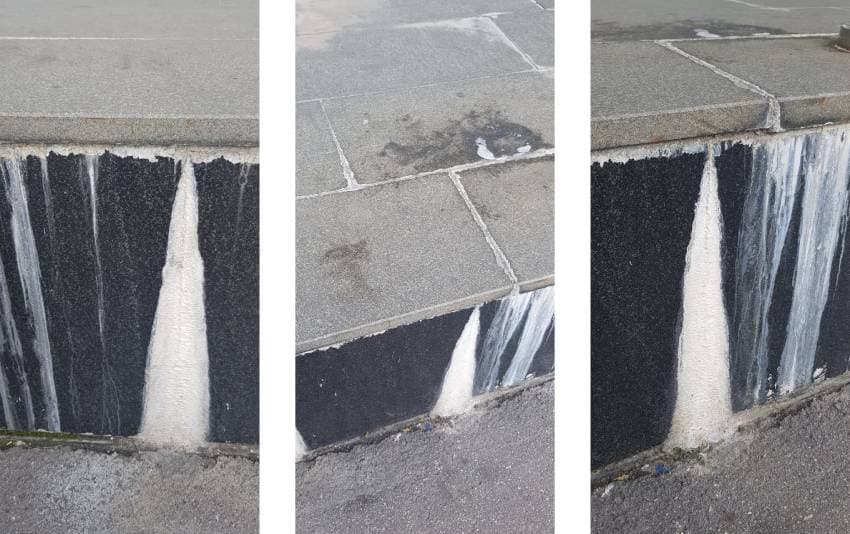
• При смешивании краски с растворителем нарушились пропорции, или разбавитель не подходит номеру данной краски.
• Нарушен температурный режим в помещении, где проводились покрасочные работы.
• Краскопульт не отрегулирован как следует (льет краску, брызгает рывками).
• Слишком медленно перемещался краскопульт во время окрашивания. В этом случае слои получаются толстыми.
• Расстояние между поверхностью окрашивания и краскопультом было слишком большим/маленьким, или был выбран неправильный угол нанесения краски/лака.
• Нанесен чересчур большой слой краски/лака.
• Не выдерживалось время, необходимое для полного просыхания нанесенных слоев краски.
Подготовительные работы, и что для этого понадобится
Убрать подтеки краски, появившиеся после покраски авто, нужно до нанесения на поверхность лакового покрытия. Перед процедурой устранения дефектов на окрашенной поверхности приготовьте все, что может понадобиться в работе:
• Малярный скотч (чтобы проклеить участок вокруг дефекта).
• Шкурки разной зернистости: от Р240 до Р2500.
• Резиновый/силиконовый брусок для шкурки (резина не повредит поверхность, и ею легко можно убирать остатки воды при работах).
• Вода (лучше дистиллированная).• Лезвия.
• Универсальная шпатлевка.
• Паста для полировочных работ.
• Машинка для полировки.
• Салфетки.
• Резиновая щетка (можно от дворников).
Удаление подтеков краски
Как удалить подтеки, чтобы не навредить всей окрашенной поверхности, и чтобы не пришлось переделывать все заново? (Большого количества вопросительных предложений в начале разделов следует избегать.) Если вы видите образовавшиеся подтеки – не спешите их сразу убирать. Качественно удалить подтеки можно только с хорошо высохшей поверхности.
Помните! Если вы попытаетесь убрать подтек со свежей краски, то оторвете нижние слои и можете захватить большую поверхность. В таком случае придется все перекрашивать заново.
Еще одна неприятность вас ожидает, когда вы снимаете подтек с сырой поверхности – это образование пузырьков, раковинок, каверн (со временем эмаль в этом месте отслоится).
Удаление больших потеков
Помним о том, что убрать подтеки после покраски авто можно только с сухой поверхности. Если вы поспешите, не дадите слоям хорошо просохнуть и начнете убирать подтек, то в будущем в этом месте краска отшелушится.
Использование шкурки и лезвия
Большие капли на окрашенном участке можно убрать при помощи острого лезвия. Прежде всего, налепите малярный скотч вокруг капли (так вы не повредите хорошо окрашенный участок). Очень острым лезвием срезаем каплю от верхушки до основания. Делаем это очень аккуратно, чтобы не повредить нижний слой лака/краски). После срезания капли приступайте к зашкуриванию поврежденного места и шлифовке.
Удаление шлифовальной машиной
Дефекты после покраски авто в виде подтеков убираются и при помощи шлифовальной машинки. Этот способ хорош тем, что ликвидация неровностей происходит быстрее, чем длительное зашкуривание вручную. Абразив на машинке быстро стирает ненужные слои краски/лака. Если у вас достаточно навыков в этом деле, то смело устраняйте неровности шлифовальной машинкой. Однако если навыки отсутствуют, то можно невзначай содрать абразивом не только всю краску в месте дефекта, но и зацепить грунтовку.
Если у вас достаточно навыков в этом деле, то смело устраняйте неровности шлифовальной машинкой. Однако если навыки отсутствуют, то можно невзначай содрать абразивом не только всю краску в месте дефекта, но и зацепить грунтовку.
Устранение дефекта шпатлевкой
Многих интересует, как убрать подтеки сырой краски на автомобиле. Устранить дефект можно, если сразу на сырую краску в месте подтека нанести тонкий слой универсальной шпатлевки резиновым шпателем. Когда она немного схватится (но не позднее, чем через 15 минут), начинайте шлифовать абразивом. Не забывайте периодически смачивать шкурку водой.
Шлифовать нужно до тех пор, пока не исчезнет шпатлевка. Если шпатлевки на участке уже нет, а неровности еще просматриваются, то наносите опять тонкий слой шпатлевки и продолжайте шлифовку. В конце работ требуется заново прокрасить отшлифованный участок.
Помните! Шпатлевка быстро затвердевает, потому шлифовку производим быстро. Если шпатлевка закаменеет (примерно через 45 минут она приобретет твердость одинаковую с верхним слоем краски), то вы снимете краску вплоть до грунтовки на кузове авто.
Удаление маленьких подтеков
С мелкими подтеками бороться легче, чем с большими каплями. Если вы красите отдельную съемную деталь (скажем, крыло), и образовались мелкие подтеки, то можно перевернуть или наклонить еще мокрую деталь в другую сторону. Таким образом, вы поможете краске равномерно распределиться в другом направлении, и подтек уйдет сам. Незначительные подтеки легко маскируются нанесением следующего слоя краски. Завершают работы по устранению подтечных дефектов полировочной пастой.
О подтеках после лакировки
Теперь ознакомьтесь с информацией о том, как убрать подтеки лака после покраски авто. Если при нанесении слоя лака нарушалась технология или температурный режим в помещении, то подтеков лака не избежать. В таком случае на кузове появятся каплевидные образования, то есть подтеки.
Каковы причины возникновения подтеков лака и как этого избежать:
• Не допускать перепада температуры кузова и помещения. Машина должна постоять некоторое время в помещении, в котором будут производиться работы по нанесению лака.
Машина должна постоять некоторое время в помещении, в котором будут производиться работы по нанесению лака.
• Лак должен быть разведен разбавителем в правильной пропорции.
• Лак и разбавитель должны быть выпущены одним изготовителем.
• Правильно настроить распылитель (сопло не должно быть большим, чтобы лак не лился). Подавать лак под прямым углом.
• Хорошо обезжирить поверхность перед нанесением лака.
Внимание! Если при лакировке образовались подтеки, убирают их аналогично подтекам краски (читай выше).
Как избежать образования подтеков
Если вы хотите покрасить свой автомобиль качественно, без изъянов, то следует действовать, учитывая все рекомендации и советы специалистов:
• Соблюдать температурный режим в помещении.
• Не приступать к работам на холодную машину (температура кузова должна приблизиться к температуре помещения).
• Использовать качественную краску, лак, разбавители.
• Разбавлять красящее вещество до требуемой вязкости.
• Не держать краскопульт на одном месте.
• Держать краскопульт на расстоянии 20-25 см от поверхности окрашивания.
• Правильно настроить сопло краскопульта.
• Краску/лак наносить тонкими слоями и давать возможность слоям полностью высохнуть.
Как предотвратить появление пятен или удалить их — Кэрри Л. Льюис, художник
У вас когда-нибудь рисование было испорчено пятном на бумаге или на рисунке? Ты не одинок! Сегодняшний вопрос исходит от читателя, который хочет знать, как предотвратить или удалить пятна!
Здравствуйте, мисс Кэрри!
Ваши информационные бюллетени были потрясающим источником вдохновения! После восьмилетнего перерыва я заметил, что инструменты, технологии и методы действительно изменили игру.
Для меня не [изменилось] одно. Размазывание. Я пробовал много разных предложений, но ничего не работает. Что вы порекомендуете?
Спасибо за отличный вопрос. Это еще одна тема, важная для художников, рисующих цветными карандашами, но о которой я мало говорил. Так что спасибо за возможность исправить эту оплошность сегодня.
Так что спасибо за возможность исправить эту оплошность сегодня.
Давайте решим эту задачу в два этапа. Сначала я поделюсь несколькими очень простыми способами предотвращения смазывания, а затем несколькими способами удаления пятен.
Начнем.
Как предотвратить или удалить пятна
Предотвратить появление пятен
Помимо того, что вы должны быть очень осторожны при рисовании, есть несколько способов предотвратить появление пятен на вашей работе.
Возможно, вы уже делаете первое действие, а именно начинаете с части рисунка, противоположной вашей ведущей руке.
Я правша, поэтому часто начинаю с верхнего левого угла рисунка и работаю вниз и вправо. Моя рисующая рука (правая рука) лежит на чистой бумаге, поэтому я не размазываю цвет по чистой бумаге случайно.
Если вы закончите рисунок раздел за разделом, это может быть все, что вам нужно сделать, чтобы предотвратить смазывание.
Но я не заканчиваю рисунок раздел за разделом, а также склонен переворачивать бумагу во время работы. Так что этот метод действительно работает для меня только в первом раунде цвета.
Так что этот метод действительно работает для меня только в первом раунде цвета.
А иногда и не при всем при этом, если вдруг бумажку переверну!
Это не проблема с маленькими рисунками, потому что я вообще не кладу руку на рисунок.
А как насчет больших кусков?
Титульный лист
Для больших чертежей используйте титульный лист. Лучше всего подходит пергамин, потому что он не впитывает цвет и поэтому не может оставить его где-то еще. Пергамин — это гладкая глянцевая бумага, устойчивая к воздействию воздуха, воды и других веществ. Ничего не впитывает.
Включая цвет.
Так что это идеальный титульный лист. Его можно приобрести в рулонах и листах на сайтах художественных товаров, таких как Dick Blick, или у поставщиков, таких как Uline.
А если вы покупаете прокладки Clairefontaine Pastelmat, то между каждым листом вы получаете кусочек пергамина. Вы можете использовать его как обложку во время рисования.
Конечно, вы можете использовать обычную бумагу для принтера или запасной лист бумаги для рисования в качестве обложки, но будьте осторожны, чтобы не запачкать цвет обложки.
Удаление пятен
Удаление пятен сложнее, так как вообще трудно удалить или осветлить цветной карандаш.
Но есть несколько способов поднять или осветлить пятна. Или хотя бы скрыть их!
Монтажная замазка
Монтажная замазка представляет собой мягкий податливый материал, которому можно придавать различные формы, разламывать на мелкие кусочки и очищать после использования. Распространенными торговыми марками являются Poster-Tak, Handi-tak и Blu-Tack.
Вот довольно темное пятно на рисунке.
Я использовал монтажную замазку, потому что это бумага Pastelmat, а монтажная замазка лучше всего подходит для сильно текстурированных поверхностей.
Первым делом я разогрел монтажную замазку, прокатав ее между руками. Затем я придал ей форму, как вы видите здесь. Я не хотел поднимать линию рисунка, поэтому понадобился небольшой край на монтажной шпаклевке.
Затем я слегка прижал монтажную замазку к испачканной бумаге. Сильно надавливать не стал, монтажную шпаклевку не крутил и не перекручивал. Просто нажмите вниз и поднимите.
Просто нажмите вниз и поднимите.
Я повторял этот процесс, пока не удалил столько пятен, сколько смог.
Затем я прижал монтажную замазку к бумаге с небольшим усилием и закрутил ее против бумаги.
Пятно не исчезло полностью, но достаточно слабое, чтобы его можно было скрыть. Более того, выпавший пигмент впитался в монтажную шпаклевку, так что мне не нужно беспокоиться о размазывании.
Когда вы закончите окрашивание, замесите монтажную замазку, и она впитает подобранный цвет! Никакого случайного растекания этого цвета при следующем использовании монтажной шпаклевки!
Скотч
Скотч — еще один хороший способ убрать цвет, в том числе пятна, с бумаги. Лучше всего он работает на традиционной бумаге для рисования, такой как Стоунхендж. И это легко использовать!
Отрежьте небольшой кусок скотча. Я предпочитаю прозрачную ленту, потому что я могу видеть сквозь нее и накладывать ее прямо на пятно.
Слегка нажмите на него, затем осторожно поднимите. В зависимости от густоты пятна вам, возможно, придется повторить этот процесс пару раз.
В зависимости от густоты пятна вам, возможно, придется повторить этот процесс пару раз.
Если пятно очень темное, вам может понадобиться даже несколько кусочков скотча.
У подъема цвета скотчем есть несколько недостатков. Это может сделать бумагу для рисования гладкой, и это может затруднить добавление дополнительного цвета. Если вы слишком сильно прижмете ленту к бумаге и/или потянете ее слишком быстро, вы также можете порвать бумагу.
Ластики
Я перечисляю ластики последними, потому что многие ластики неэффективны для удаления пятен цветных карандашей. Они просто толкают переплет, размазывая цвет и усугубляя пятно!
Но есть ластики, которые могут вам помочь.
Мне нравятся удобные ластики. Они очень хорошо поднимают цвет на небольших участках или в деталях. Вы также можете поднять значительное количество цвета, если будете работать осторожно и медленно. Они не могут удалить весь цвет, особенно если цвет был нанесен с сильным нажимом, но они могут осветлить его настолько, чтобы вы могли скрыть пятно.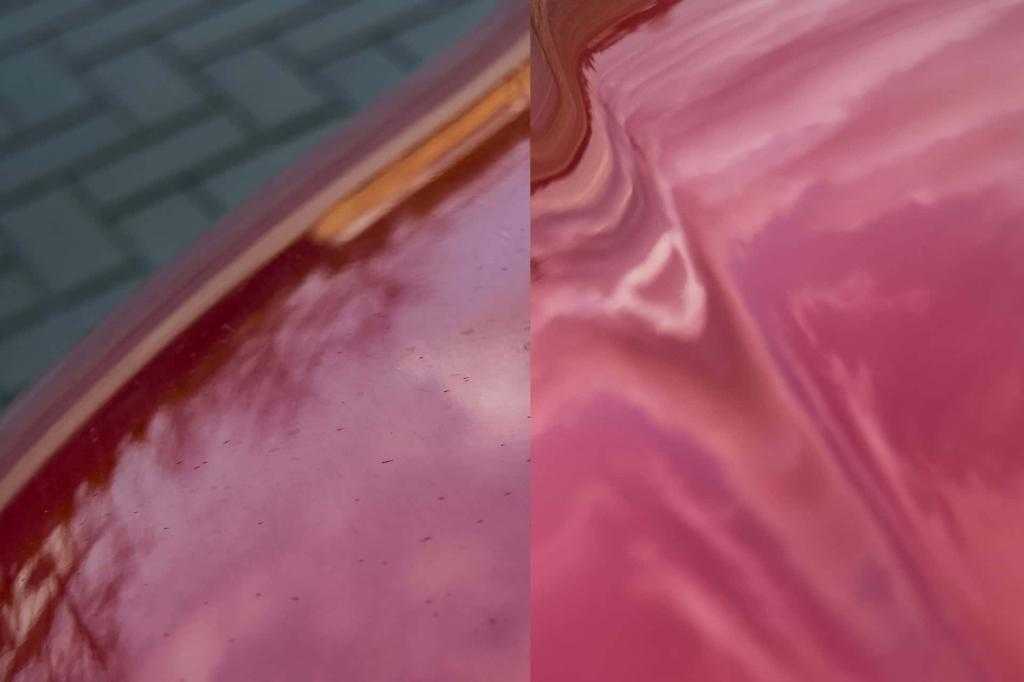
Многие художники также рекомендуют ластики Tombow. Ни разу не пользовалась, так что лично порекомендовать не могу, но слышала много хороших отзывов. Они недорогие и многоразовые.
Tombow также производит однотонный ластик для карандашей. Это еще один ластик, о котором я слышала много хорошего, но никогда не пробовала.
Наконец, я также слышал рекомендации по использованию обычных чернильных ластиков, таких как Faber-Castell Perfection Eraser. Эти ластики можно затачивать, как карандаши, и они совсем недорогие, в зависимости от марки, которую вы покупаете. Они не созданы специально для цветных карандашей, но могут пригодиться. Одна версия ластика Faber-Castell Perfection Eraser даже поставляется со щеточкой на противоположном конце, чтобы вы могли смахнуть крошки.
Как предотвратить или удалить пятна
Монтажная замазка, клейкая лента и ластики — наиболее часто используемые мною способы удаления нежелательного цвета. Но, как вы можете видеть из моих рекомендаций, это не единственный способ.
Конечно, лучшим решением является устранение пятен до того, как они появятся, и для этого действительно нет лучшего варианта, чем использовать титульный лист.
Еще раз спасибо за вопрос! Надеюсь, я помогла всем, кто борется с пятнами.
Нравится:
Нравится Загрузка…
Размазывание областей изображения в Photoshop
Руководство пользователя Отмена
Поиск
Последнее обновление: 15 февраля 2017 г., 12:52:12 по Гринвичу | Также относится к Adobe Photoshop CS6
- Руководство пользователя Photoshop
- Знакомство с Photoshop
- Мечтай. Сделай это.
- Что нового в Photoshop
- Отредактируйте свою первую фотографию
- Создание документов
- Фотошоп | Общие вопросы
- Системные требования Photoshop
- Перенос предустановок, действий и настроек
- Знакомство с Photoshop
- Photoshop и другие продукты и услуги Adobe
- Работа с иллюстрациями Illustrator в Photoshop
- Работа с файлами Photoshop в InDesign
- Материалы Substance 3D для Photoshop
- Photoshop и Adobe Stock
- Используйте встроенное расширение Capture в Photoshop
- Библиотеки Creative Cloud
- Библиотеки Creative Cloud в Photoshop
- Использование сенсорной панели с Photoshop
- Сетка и направляющие
- Создание действий
- Отмена и история
- Photoshop на iPad
- Photoshop на iPad | Общие вопросы
- Знакомство с рабочим пространством
- Системные требования | Фотошоп на iPad
- Создание, открытие и экспорт документов
- Добавить фото
- Работа со слоями
- Рисовать и раскрашивать кистями
- Сделать выбор и добавить маски
- Ретушь ваших композитов
- Работа с корректирующими слоями
- Отрегулируйте тональность композиции с помощью кривых
- Применение операций преобразования
- Обрезка и поворот композитов
- Поворот, панорамирование, масштабирование и сброс холста
- Работа с текстовыми слоями
- Работа с Photoshop и Lightroom
- Получить отсутствующие шрифты в Photoshop на iPad
- Японский текст в Photoshop на iPad
- Управление настройками приложения
- Сенсорные клавиши и жесты
- Сочетания клавиш
- Измените размер изображения
- Прямая трансляция во время создания в Photoshop на iPad
- Исправление недостатков с помощью Восстанавливающей кисти
- Создание кистей в Capture и использование их в Photoshop
- Работа с файлами Camera Raw
- Создание смарт-объектов и работа с ними
- Отрегулируйте экспозицию ваших изображений с помощью Dodge and Burn
- Photoshop в Интернете, бета-версия
- Общие вопросы | Photoshop в Интернете (бета-версия)
- Знакомство с рабочей областью
- Системные требования | Photoshop в Интернете, бета-версия
- Сочетания клавиш | Photoshop в Интернете, бета-версия
- Поддерживаемые типы файлов | Photoshop в Интернете, бета-версия
- Открытие и работа с облачными документами
- Сотрудничать с заинтересованными сторонами
- Применение ограниченных правок к облачным документам
- Облачные документы
- Облачные документы Photoshop | Общие вопросы
- Облачные документы Photoshop | Вопросы по рабочему процессу
- Управление облачными документами и работа с ними в Photoshop
- Обновление облачного хранилища для Photoshop
- Невозможно создать или сохранить облачный документ
- Устранение ошибок облачного документа Photoshop
- Сбор журналов синхронизации облачных документов
- Делитесь доступом и редактируйте свои облачные документы
- Делитесь файлами и комментируйте в приложении
- Рабочее пространство
- Основы рабочего пространства
- Настройки
- Учитесь быстрее с помощью панели Photoshop Discover
- Создание документов
- Разместить файлы
- Сочетания клавиш по умолчанию
- Настройка сочетаний клавиш
- Инструментальные галереи
- Параметры производительности
- Использовать инструменты
- Предустановки
- Сетка и направляющие
- Сенсорные жесты
- Использование панели Touch Bar с Photoshop
- Сенсорные возможности и настраиваемые рабочие области
- Превью технологий
- Метаданные и примечания
- Сенсорные возможности и настраиваемые рабочие области
- Поместите изображения Photoshop в другие приложения
- Линейки
- Показать или скрыть непечатаемые дополнения
- Укажите столбцы для изображения
- Отмена и история
- Панели и меню
- Позиционные элементы с привязкой
- Положение с помощью инструмента «Линейка»
- Дизайн веб-сайтов, экранов и приложений
- Photoshop для дизайна
- Артборды
- Предварительный просмотр устройства
- Копировать CSS из слоев
- Разрезать веб-страницы
- Параметры HTML для фрагментов
- Изменить макет фрагмента
- Работа с веб-графикой
- Создание фотогалерей в Интернете
- Основы изображения и цвета
- Как изменить размер изображения
- Работа с растровыми и векторными изображениями
- Размер и разрешение изображения
- Получение изображений с камер и сканеров
- Создание, открытие и импорт изображений
- Просмотр изображений
- Недопустимая ошибка маркера JPEG | Открытие изображений
- Просмотр нескольких изображений
- Настройка палитр цветов и образцов
- Изображения с высоким динамическим диапазоном
- Подберите цвета на изображении
- Преобразование между цветовыми режимами
- Цветовые режимы
- Стереть части изображения
- Режимы наложения
- Выберите цвет
- Настройка индексированных таблиц цветов
- Информация об изображении
- Фильтры искажения недоступны
- О цвете
- Цветовые и монохромные настройки с использованием каналов
- Выбор цветов на панелях «Цвет» и «Образцы»
- Образец
- Цветовой режим или Режим изображения
- Цветной оттенок
- Добавить условное изменение режима к действию
- Добавить образцы из HTML CSS и SVG
- Разрядность и настройки
- Слои
- Основы слоев
- Неразрушающее редактирование
- Создание и управление слоями и группами
- Выбрать, сгруппировать и связать слои
- Поместите изображения в рамки
- Непрозрачность слоя и смешивание
- Слои маски
- Применение смарт-фильтров
- Композиции слоев
- Переместить, сложить и заблокировать слои
- Слои-маски с векторными масками
- Управление слоями и группами
- Эффекты и стили слоя
- Редактировать маски слоя
- Извлечение активов
- Отображение слоев с помощью обтравочных масок
- Создание ресурсов изображения из слоев
- Работа со смарт-объектами
- Режимы наложения
- Объединение нескольких изображений в групповой портрет
- Объединение изображений с помощью Auto-Blend Layers
- Выравнивание и распределение слоев
- Копировать CSS из слоев
- Загрузить выделение из границ слоя или маски слоя
- Knockout для отображения содержимого из других слоев
- Слой
- Выпрямление
- Композитный
- Фон
- Выборки
- Рабочая область выбора и маски
- Сделать быстрый выбор
- Начало работы с выборками
- Выберите с помощью инструментов выделения
- Выберите с помощью инструментов лассо
- Выберите диапазон цветов в изображении
- Настройка выбора пикселей
- Преобразование между путями и границами выделения
- Основные сведения о каналах
- Перемещение, копирование и удаление выбранных пикселей
- Создать временную быструю маску
- Сохранить выделение и маски альфа-канала
- Выберите области изображения в фокусе
- Дублировать, разделять и объединять каналы
- Расчет канала
- Выбор
- Ограничительная рамка
- Настройки изображения
- Деформация перспективы
- Уменьшить размытие изображения при дрожании камеры
- Примеры лечебных кистей
- Экспорт таблиц поиска цветов
- Настройка резкости и размытия изображения
- Понимание настроек цвета
- Применение регулировки яркости/контрастности
- Настройка деталей теней и светлых участков
- Регулировка уровней
- Настройка оттенка и насыщенности
- Настройка вибрации
- Настройка насыщенности цвета в областях изображения
- Быстрая тональная коррекция
- Применение специальных цветовых эффектов к изображениям
- Улучшите изображение с помощью регулировки цветового баланса
- Изображения с высоким динамическим диапазоном
- Просмотр гистограмм и значений пикселей
- Подберите цвета на изображении
- Как обрезать и выпрямить фотографии
- Преобразование цветного изображения в черно-белое
- Корректирующие слои и слои-заливки
- Регулировка кривых
- Режимы наложения
- Целевые изображения для прессы
- Настройка цвета и тона с помощью пипеток «Уровни» и «Кривые»
- Настройка экспозиции и тонирования HDR
- Фильтр
- Размытие
- Осветление или затемнение областей изображения
- Выборочная настройка цвета
- Заменить цвета объектов
- Adobe Camera Raw
- Системные требования Camera Raw
- Что нового в Camera Raw
- Знакомство с Camera Raw
- Создание панорам
- Поддерживаемые объективы
- Эффекты виньетирования, зернистости и удаления дымки в Camera Raw
- Сочетания клавиш по умолчанию
- Автоматическая коррекция перспективы в Camera Raw
- Как выполнять неразрушающее редактирование в Camera Raw
- Радиальный фильтр в Camera Raw
- Управление настройками Camera Raw
- Открытие, обработка и сохранение изображений в Camera Raw
- Исправление изображений с помощью инструмента Enhanced Spot Removal Tool в Camera Raw
- Поворот, обрезка и настройка изображений
- Настройка цветопередачи в Camera Raw
- Обзор функций | Adobe Camera Raw | 2018 выпусков
- Обзор новых функций
- Версии обработки в Camera Raw
- Внесение локальных корректировок в Camera Raw
- Исправление и восстановление изображений
- Удаление объектов с фотографий с помощью Content-Aware Fill
- Content-Aware Patch and Move
- Ретушь и исправление фотографий
- Исправить искажение изображения и шум
- Основные действия по устранению неполадок для устранения большинства проблем
- Преобразование изображений
- Преобразование объектов
- Настройка кадрирования, поворота и размера холста
- Как обрезать и выпрямить фотографии
- Создание и редактирование панорамных изображений
- Деформация изображений, форм и путей
- Точка схода
- Используйте фильтр «Пластика»
- Масштабирование с учетом содержимого
- Преобразование изображений, фигур и контуров
- Деформация
- Преобразование
- Панорама
- Рисование и раскрашивание
- Рисование симметричных узоров
- Рисование прямоугольников и изменение параметров обводки
- О чертеже
- Рисование и редактирование фигур
- Малярные инструменты
- Создание и изменение кистей
- Режимы наложения
- Добавить цвет к путям
- Редактировать пути
- Краска с помощью кисти-миксера
- Наборы кистей
- Градиенты
- Градиентная интерполяция
- Выбор заливки и обводки, слоев и контуров
- Рисование с помощью инструментов «Перо»
- Создание шаблонов
- Создание узора с помощью Pattern Maker
- Управление путями
- Управление библиотеками рисунков и пресетами
- Рисовать или рисовать на графическом планшете
- Создание текстурированных кистей
- Добавление динамических элементов к кистям
- Градиент
- Нарисуйте стилизованные мазки с помощью Art History Brush
- Краска с рисунком
- Синхронизация пресетов на нескольких устройствах
- Текст
- Добавить и отредактировать текст
- Единый текстовый движок
- Работа со шрифтами OpenType SVG
- Символы формата
- Форматировать абзацы
- Как создавать текстовые эффекты
- Редактировать текст
- Интервал между строками и символами
- Арабский и еврейский шрифт
- Шрифты
- Устранение неполадок со шрифтами
- Азиатский тип
- Создать тип
- Ошибка Text Engine при использовании инструмента «Текст» в Photoshop | Windows 8
- Добавить и отредактировать текст
- Видео и анимация
- Видеомонтаж в Photoshop
- Редактировать слои видео и анимации
- Обзор видео и анимации
- Предварительный просмотр видео и анимации
- Красить кадры в слоях видео
- Импорт видеофайлов и последовательностей изображений
- Создать анимацию кадра
- Creative Cloud 3D-анимация (предварительная версия)
- Создание анимации временной шкалы
- Создание изображений для видео
- Фильтры и эффекты
- Использование фильтра «Пластика»
- Используйте галерею размытия
- Основы фильтра
- Артикул эффектов фильтра
- Добавить световые эффекты
- Используйте адаптивный широкоугольный фильтр
- Используйте фильтр масляной краски
- Эффекты слоя и стили
- Применить определенные фильтры
- Размазать области изображения
- Сохранение и экспорт
- Сохранение файлов в Photoshop
- Экспорт файлов в Photoshop
- Поддерживаемые форматы файлов
- Сохранение файлов в графических форматах
- Перемещение дизайнов между Photoshop и Illustrator
- Сохранение и экспорт видео и анимации
- Сохранение файлов PDF
- Защита авторских прав Digimarc
- Сохранение файлов в Photoshop
- Печать
- Печать 3D-объектов
- Печать из Photoshop
- Печать с управлением цветом
- Контактные листы и презентации в формате PDF
- Печать фотографий в макете пакета изображений
- Плашечные цвета для печати
- Дуотоны
- Печать изображений на коммерческой типографии
- Улучшение цветных отпечатков из Photoshop
- Устранение проблем с печатью | Фотошоп
- Автоматизация
- Создание действий
- Создание графики, управляемой данными
- Сценарий
- Обработка пакета файлов
- Воспроизведение и управление действиями
- Добавить условные действия
- О действиях и панели действий
- Инструменты записи в действиях
- Добавить условное изменение режима к действию
- Набор инструментов пользовательского интерфейса Photoshop для подключаемых модулей и сценариев
- Управление цветом
- Понимание управления цветом
- Поддержание согласованности цветов
- Настройки цвета
- Работа с цветовыми профилями
- Документы с управлением цветом для онлайн-просмотра
- Управление цветом документов при печати
- Управление цветом импортированных изображений
- Пробные цвета
- Подлинность контента
- Узнайте об учетных данных содержимого
- Идентификация и происхождение для NFT
- Подключить учетные записи для атрибуции креативов
- 3D и техническое изображение
- Photoshop 3D | Распространенные вопросы о снятых с производства 3D-функциях
- Creative Cloud 3D-анимация (предварительная версия)
- Печать 3D-объектов
- 3D живопись
- Усовершенствования 3D-панели | Фотошоп
- Основные концепции и инструменты 3D
- 3D-рендеринг и сохранение
- Создание 3D-объектов и анимации
- Стопки изображений
- Рабочий процесс 3D
- Измерение
- DICOM-файлы
- Photoshop и MATLAB
- Подсчет объектов на изображении
- Объединение и преобразование 3D-объектов
- Редактирование 3D-текстур
- Настройка экспозиции и тонирования HDR
- Настройки панели 3D
Инструмент «Палец» имитирует эффект, который вы видите
когда проводишь пальцем по мокрой краске. Инструмент подбирает цвет
где начинается штрих и толкает его в направлении, в котором вы перетаскиваете.
Инструмент подбирает цвет
где начинается штрих и толкает его в направлении, в котором вы перетаскиваете.
Выберите инструмент «Палец» .
Выберите кончик кисти и параметры режима наложения на панели параметров.
Выберите Sample All Layers на панели параметров, чтобы размазать используя цветовые данные из всех видимых слоев. Если этот флажок снят, инструмент «Палец» использует цвета только активного слоя.
Выберите «Рисование пальцами» на панели параметров, чтобы размазать с помощью цвет переднего плана в начале каждого штриха. Если это не выбран, инструмент «Палец» использует цвет под указателем в начало каждого удара.
Перетащите изображение, чтобы смазать пиксели.
Нажмите Alt (Windows) или Option (Mac OS) при перетаскивании с помощью инструмента «Палец», чтобы использовать параметр «Рисование пальцем».
Еще нравится это
- Галерея инструментов для ретуширования
Войдите в свою учетную запись
Войти
Управление учетной записью
Как удалить потертости
По
Мэри Марлоу Леверетт
Мэри Марлоу Леверетт
Мэри Марлоу Леверетт — один из самых уважаемых специалистов в области ведения домашнего хозяйства и ухода за тканями. Она делится своими знаниями об эффективном ведении домашнего хозяйства, стирке и сохранении текстиля. Она также является мастером-садовником с более чем 40-летним опытом; пишет более 20 лет.
Она делится своими знаниями об эффективном ведении домашнего хозяйства, стирке и сохранении текстиля. Она также является мастером-садовником с более чем 40-летним опытом; пишет более 20 лет.
Узнайте больше о The Spruce’s Редакционный процесс
Обновлено 15.11.21
Ель / Кэндис Мадонна
Обзор проекта
Потертости появляются как по волшебству. Стены натыкаются; обувь и мебель волочат. Когда они появляются, они могут привести к тому, что краска, обои и пол будут выглядеть менее чем первоначальными. К счастью, потертости легко удалить, когда они свежие, с помощью простых средств, таких как пищевая сода и средство для мытья посуды. Удаление проще и оставляет стены и полы в лучшем виде.
Сотрите потертости со стен раз и навсегда
Оборудование/Инструменты
Стены
- Мягкая белая ткань
- Меламиновая губка (Magic Eraser)
- Маленькие миски
- Ластик для художественной резинки
- Подкрашивающая краска
Полы
- Ткань из микрофибры
- Теннисный мяч
- Художественная резинка или школьный ластик
Материалы
Стены
- Вода
- Средство для мытья посуды
- Пищевая сода
Этажи
- Пищевая сода
- Средство для снятия лака с ацетоном
- ВД-40
Стены можно покрасить, оклеить обоями или плиткой. Эти методы лучше всего работают на окрашенных поверхностях (с вставленным кончиком обоев). Для неокрашенных деревянных и кафельных стен следуйте советам по устранению царапин на полу.
Эти методы лучше всего работают на окрашенных поверхностях (с вставленным кончиком обоев). Для неокрашенных деревянных и кафельных стен следуйте советам по устранению царапин на полу.
Аккуратно начните с ткани и воды
Многие свежие потертости можно удалить, просто протирая их слегка влажной мягкой белой тканью. Всегда лучше попробовать, чтобы не повредить краску. Окунув ткань в воду, слегка надавите и, если след исчез, отполируйте участок сухой белой тканью.
Ель / Кэндис МадоннаОбработка жидкостью для мытья посуды
Если метка не сдвинулась с места, переходите к следующему шагу. Смешайте раствор из половины чайной ложки жидкости для мытья посуды и двух чашек теплой воды. Используйте ту же мягкую ткань и снова потрите пятно. Если он почти исчез, но все еще виден, посыпьте ткань пищевой содой и снова потрите. Когда след исчезнет, протрите пятно влажной тканью, смоченной в простой воде, и насухо отполируйте.
Ель / Кэндис МадоннаИспользуйте меламиновую губку
Последнее, что нужно попробовать, — это меламиновая чистящая губка (например, Mr.
Ель / Кэндис Мадонна Clean Magic Eraser). Смочите его и выжмите воду. Потрите пятно мягким, постоянным давлением. Не переусердствуйте, иначе вы потеряете немного краски. В завершение протрите участок влажной тканью.
Clean Magic Eraser). Смочите его и выжмите воду. Потрите пятно мягким, постоянным давлением. Не переусердствуйте, иначе вы потеряете немного краски. В завершение протрите участок влажной тканью.Наконечник
Иногда ничего не помогает или чрезмерное трение приводит к потере краски. Когда произойдет одно из этих событий, вы сможете подправить краску.
- Если у вас осталась краска, тщательно перемешайте ее перед началом работы. Налейте небольшое количество в одноразовую пластиковую посуду или стакан. Если краска латексная, разбавьте ее обычной водой, две части краски на одну часть воды. Используйте коммерческий разбавитель для красок на масляной основе.
- Обмакните кончики кисточек в краску и вытрите излишки бумажным полотенцем. Нанесите краску точками (мелкими точками) на поврежденный участок тонким равномерным слоем. Дайте краске полностью высохнуть.
Потертости на обоях
Большинство обоев не выдерживают мытья водой, а тяжелая рука с меламиновой губкой оставит на вас дыры или обесцветит.
Ель / Кэндис Мадонна Вместо этого используйте ластик для художественной резинки, чтобы удалить потертости. Для действительно стойких следов попробуйте использовать смесь жидкого моющего средства и воды для стен, но сначала проверьте ее в незаметном месте, чтобы убедиться, что она не повредит бумагу и не оставит водяных пятен.
Вместо этого используйте ластик для художественной резинки, чтобы удалить потертости. Для действительно стойких следов попробуйте использовать смесь жидкого моющего средства и воды для стен, но сначала проверьте ее в незаметном месте, чтобы убедиться, что она не повредит бумагу и не оставит водяных пятен.
Как удалить царапины с пола
Полы заменить не просто, а потертости действительно видны на светлой отделке. Как и в случае со стенами, всегда начинайте с самого щадящего метода, чтобы предотвратить дополнительное повреждение пола. Хороший способ предотвратить появление потертостей — попросить людей снять обувь у двери и получить постоянную помощь при перемещении крупных предметов мебели.
Инструкции
Удаление царапин с помощью теннисного мяча
Когда на деревянном полу появится черная царапина, возьмите теннисный мяч (бывший в употреблении). Используйте острое лезвие, чтобы вырезать X в шаре, а затем наденьте шар на конец ручки метлы или швабры.

Поместите мяч над следом от потертости и слегка надавите, чтобы стереть след.
Ель / Сара Ли
Используйте ластик для удаления потертостей
Художественная резинка или школьный ластик для карандашей удалит следы с дерева. Просто убедитесь, что поверхность ластика чистая. Потрите царапину, а затем пропылесосьте всю стружку с пола.
Ель / Сара Ли
Попробуйте салфетку из микрофибры
Салфетки из микрофибры состоят из тысяч пластиковых волокон, которые аккуратно удаляют царапины. Если потертость легкая и новая, немного протрите ее сухой тряпкой из микрофибры на деревянных полах. Для более старых, тяжелых следов смочите ткань простой водой и сотрите.
Ель / Сара Ли
Глубокая очистка с пищевой содой
Теннисный мяч, ластик и ткань из микрофибры также можно использовать на керамических, каменных и ламинатных полах. Но так как они немного более долговечны, чем некоторые деревянные покрытия, вы также можете добавить мягкое истирание с помощью пищевой соды для сильных потертостей.



 Нужно именно слегка касаться, не затрагивая нижние слои краски. Далее продуйте это место сжатым воздухом с краскопульта, чтобы ускорить испарение растворителя, распылите сухой тонкий слой лака и оставьте сушиться. После 15–30 минут нанесите полноценный слой лака (см. статью о правильном лакировании). Оставшиеся неровности можно будет убрать шлифованием после полного затвердевания лакокрасочного покрытия.
Нужно именно слегка касаться, не затрагивая нижние слои краски. Далее продуйте это место сжатым воздухом с краскопульта, чтобы ускорить испарение растворителя, распылите сухой тонкий слой лака и оставьте сушиться. После 15–30 минут нанесите полноценный слой лака (см. статью о правильном лакировании). Оставшиеся неровности можно будет убрать шлифованием после полного затвердевания лакокрасочного покрытия.
 Clean Magic Eraser). Смочите его и выжмите воду. Потрите пятно мягким, постоянным давлением. Не переусердствуйте, иначе вы потеряете немного краски. В завершение протрите участок влажной тканью.
Clean Magic Eraser). Смочите его и выжмите воду. Потрите пятно мягким, постоянным давлением. Не переусердствуйте, иначе вы потеряете немного краски. В завершение протрите участок влажной тканью. Вместо этого используйте ластик для художественной резинки, чтобы удалить потертости. Для действительно стойких следов попробуйте использовать смесь жидкого моющего средства и воды для стен, но сначала проверьте ее в незаметном месте, чтобы убедиться, что она не повредит бумагу и не оставит водяных пятен.
Вместо этого используйте ластик для художественной резинки, чтобы удалить потертости. Для действительно стойких следов попробуйте использовать смесь жидкого моющего средства и воды для стен, но сначала проверьте ее в незаметном месте, чтобы убедиться, что она не повредит бумагу и не оставит водяных пятен.
